Win10网卡驱动故障解决方法
时间:2025-09-10 15:54:40 309浏览 收藏
**Win10网卡驱动故障别慌!实用技巧助你快速恢复网络连接** 还在为Win10网卡驱动故障导致无法上网而烦恼吗?本文针对Windows 10系统网卡驱动问题,提供了一系列简单易懂的解决方案,助您摆脱网络困扰。通过“此电脑”进入设备管理器,轻松定位并更新网卡驱动,系统将自动搜索并安装最新版本,有效解决驱动异常问题。告别网络中断,优化Win10系统使用体验,让您畅享高速网络!快速修复网卡驱动,就看这篇实用指南!
当Windows 10系统中的网卡驱动出现故障时,常常会导致设备无法正常接入网络,许多用户在遇到此类问题时常感到无从下手。本文将为您全面解析几种实用的解决方案,助您迅速修复网卡驱动问题,重新恢复网络连接,优化系统使用体验。
1、在桌面找到“此电脑”图标,右键点击,随后选择“属性”选项进入系统信息界面。
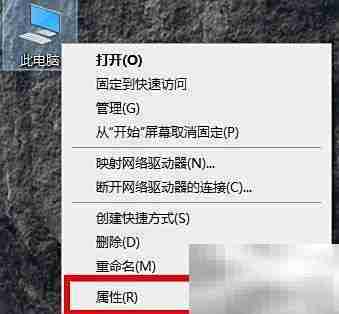
2、在系统属性页面中,点击左侧导航栏中的“设备管理器”选项。

3、打开设备管理器后,找到并展开“网络适配器”类别,右键点击当前使用的网卡设备,选择“属性”以进入详细设置界面。
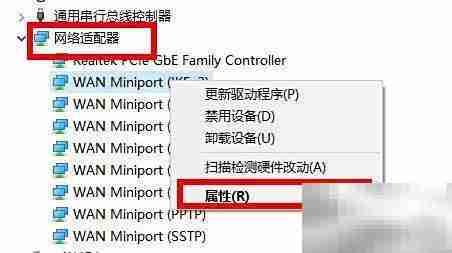
4、在网卡属性窗口中,可查看驱动程序的当前运行状态,确认是否存在异常提示或错误代码。
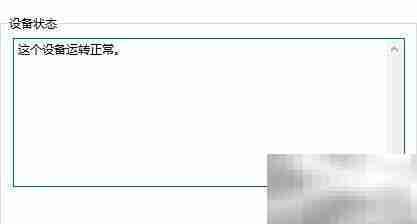
5、若发现驱动存在问题,可切换至“驱动程序”选项卡,点击“更新驱动程序”按钮进行修复操作。
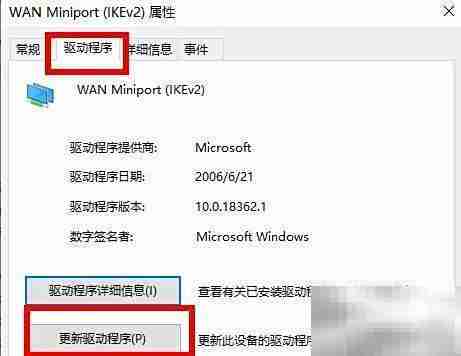
6、选择“自动搜索更新的驱动程序软件”,系统将自动检测并安装最新的适配驱动。
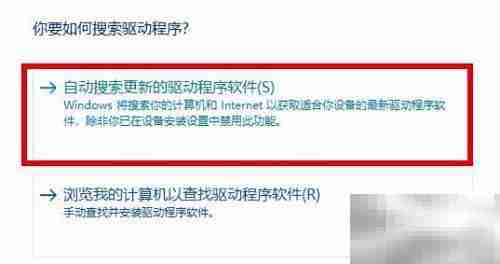
到这里,我们也就讲完了《Win10网卡驱动故障解决方法》的内容了。个人认为,基础知识的学习和巩固,是为了更好的将其运用到项目中,欢迎关注golang学习网公众号,带你了解更多关于的知识点!
相关阅读
更多>
-
501 收藏
-
501 收藏
-
501 收藏
-
501 收藏
-
501 收藏
最新阅读
更多>
-
258 收藏
-
128 收藏
-
267 收藏
-
275 收藏
-
244 收藏
-
494 收藏
-
281 收藏
-
281 收藏
-
325 收藏
-
188 收藏
-
275 收藏
-
481 收藏
课程推荐
更多>
-

- 前端进阶之JavaScript设计模式
- 设计模式是开发人员在软件开发过程中面临一般问题时的解决方案,代表了最佳的实践。本课程的主打内容包括JS常见设计模式以及具体应用场景,打造一站式知识长龙服务,适合有JS基础的同学学习。
- 立即学习 543次学习
-

- GO语言核心编程课程
- 本课程采用真实案例,全面具体可落地,从理论到实践,一步一步将GO核心编程技术、编程思想、底层实现融会贯通,使学习者贴近时代脉搏,做IT互联网时代的弄潮儿。
- 立即学习 516次学习
-

- 简单聊聊mysql8与网络通信
- 如有问题加微信:Le-studyg;在课程中,我们将首先介绍MySQL8的新特性,包括性能优化、安全增强、新数据类型等,帮助学生快速熟悉MySQL8的最新功能。接着,我们将深入解析MySQL的网络通信机制,包括协议、连接管理、数据传输等,让
- 立即学习 500次学习
-

- JavaScript正则表达式基础与实战
- 在任何一门编程语言中,正则表达式,都是一项重要的知识,它提供了高效的字符串匹配与捕获机制,可以极大的简化程序设计。
- 立即学习 487次学习
-

- 从零制作响应式网站—Grid布局
- 本系列教程将展示从零制作一个假想的网络科技公司官网,分为导航,轮播,关于我们,成功案例,服务流程,团队介绍,数据部分,公司动态,底部信息等内容区块。网站整体采用CSSGrid布局,支持响应式,有流畅过渡和展现动画。
- 立即学习 485次学习
